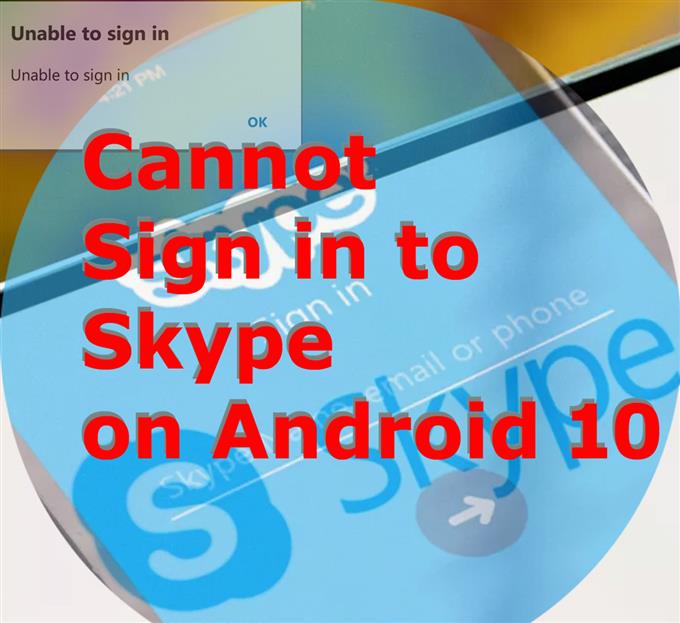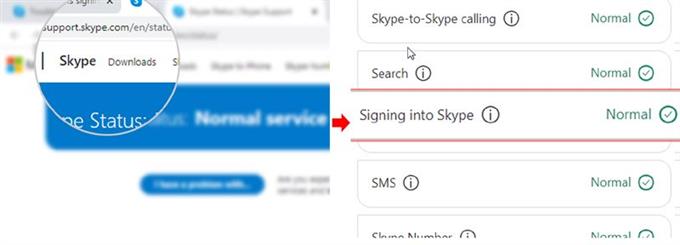Har du problemer med å logge på Skype-kontoen din? Dette innlegget belyser enkle løsninger du kan prøve hvis du støter på det samme problemet når du bruker Skype for Android-appen. Les videre for å finne ut hvorfor og hva du skal gjøre hvis du ikke kan logge deg på Skype på Android 10.
Vanlige årsaker til at du ikke kan logge deg på Skype
Følgende er vanlige faktorer som kan hindre deg i å logge deg på Skype-kontoen din. Husk å vurdere å se på hver av disse faktorene når du feilsøker problemet på telefonen.
- Problemer med nettverkstilkoblinger – dette er når telefonen din opplever noen internettproblemer, inkludert treg internett, periodisk tilkobling og ingen internett.
- Skype-server nedetid – planlagt servervedlikehold og uventede tekniske problemer kan føre til Skype-serverens driftsstans. Når dette skjer, vil du ikke kunne bruke Skype-tjenester fordi serveren ikke er tilgjengelig.
- Feil brukernavn eller passord – dette er vanligvis tilfelle hvis du tilfeldigvis har flere Skype-kontoer og du glemte hvilket passord eller brukernavn du vil legge inn. Innloggingsproblemer som tilskrives feil brukernavn eller passord, kan løses ved tilbakestilling av passord så lenge du husker brukernavnet.
- Midlertidig kontobegrensning eller suspensjon – Skype-kontoer som er midlertidig begrenset eller suspendert, er utilgjengelige. For å håndtere dette problemet, må du kontakte Microsoft Skype-støtte for ytterligere hjelp.
Programvarerelaterte faktorer, inkludert feil i appen og systemfeil på telefonen, er også blant de underliggende årsakene. Dette er når du trenger noen grunnleggende justeringer.
Potensielle løsninger du kan prøve hvis du ikke kan logge på Skype
Tid som trengs: 10 minutter
Nedenfor er enkle metoder for å eliminere vanlige faktorer, inkludert nettverksrelaterte feil og tilfeldige programvarefeil på telefonen som kan ha forårsaket påloggingsfeil på Skype. Du kan prøve disse metodene før du ber om støtte fra Skype-samfunnet.
- Oppdater internettforbindelsen.
Som nevnt tidligere, er de fleste påloggingsfeil knyttet til nettverksproblemer. Når det er sagt, sjekk telefonens internettforbindelse og sørg for at de nevnte internettsymptomene ikke viser seg.
Hvis telefonens internettforbindelse på en eller annen måte er ustabil, kan du prøve å oppdatere den ved å starte den trådløse ruteren / modemet på nytt, slå av og slå av Wi-Fi, eller utføre trikset for flymodus på telefonen.
Å starte ruteren eller modemet på nytt anses for å være en av de mest effektive løsningene på internettforbindelsesfeil. Som alle andre enheter bukker modemer og rutere også under for tilfeldige firmwarekrasj som resulterer i internettproblemer avbildet av langsom internetthastighet, periodisk tilkobling og andre relevante symptomer.
Hvis du ikke kan nå modemet eller ruteren, kan du gjøre det vanlige trikset som er å slå av telefonens Wi-Fi-funksjon i noen sekunder og deretter slå på igjen. Det er en annen enkel måte å oppdatere telefonens trådløse internettforbindelse.
Et annet gammelt triks som har blitt bevist effektiv er å løse tilfeldige nettverksrelaterte problemer, er det såkalte flymodustrikset. Tanken er å slå på flymodusfunksjonen og deretter starte telefonen på nytt mens den er på. Etter å ha startet på nytt, slår du av flymodusfunksjonen igjen og lar telefonen gjenopprette trådløs tilgang.
Det ville ikke skade hvis du gir noen av disse finjusteringene og ser om problemet løses.

- Sjekk Skype-tjenestestatus.
Gå til Skype-støttenettstedet og naviger deretter til statussiden for å se gjeldende status for Skype-tjenester. Finn påloggings-tjenesten på statussiden og sørg for at statusen sier Normal. Hvis det ikke er det, er det ingenting mye du kan gjøre på slutten, men å vente til tjenesten er i gang igjen.
For å avgjøre om problemet er isolert til Skype for Android-appen, ikke prøv å logge deg på Skype-kontoen din på datamaskinen din.
Hvis du kan logge inn på Skype-kontoen din på datamaskinen, indikerer det at problemet enten er på Skype-appen eller selve Android-telefonen. I dette tilfellet kan du fortsette og prøve de neste løsningene for å eliminere vanlige programvarerelaterte triggere.
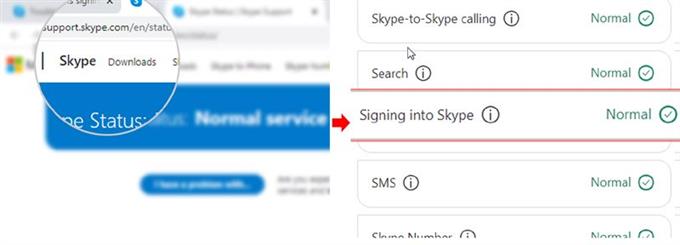
- Tøm app-cache og data.
Korrupte midlertidige filer og data som ble lagret blant andre hurtigbufrede filer på Skype-appen, kan også være den underliggende årsaken.
For å utelukke dette, prøv å tømme hurtigbuffer og data på Skype-appen din. For å få dette til, bare gå til Innstillinger-> Apps og velg deretter Skype fra listen over apper. På Skype-appinfo skjerm, trykk på Lagring og trykk deretter på knappen for å Slett data og Tøm cache på bunnen.
Dette skal fjerne alle hurtigbufrede filer fra appen inkludert de ødelagte filene som gjorde Skype ustabil.

- Start telefonen på nytt.
Start telefonen på nytt for å eliminere tilfeldige programvarefeil som utløser mindre appproblemer, inkludert påloggingsfeil på Skype.
En enkel omstart eller myk tilbakestilling kan løse ulike typer programvareproblemer, inkludert de som påvirker nettverket og andre systemfunksjoner og tjenester som Skype.
Du trenger ikke å sikkerhetskopiere filer på forhånd da denne prosessen ikke påvirker lagret informasjon på telefonen.

- Oppdater Skype-appen.
Installering av appoppdateringer kan også vurderes blant de mulige løsningene gitt at programvareoppdateringer rullet ut av apputviklere ikke bare henter inn nye funksjoner, men også leverer viktige feilrettinger.
Hvis du vil se etter eventuelle ventende appoppdateringer for Skype, åpner du Play Store så gå til Mine apper og spill. Naviger til oppdateringer fanen og se om Skype er på listen.
Apper som vises på listen er de med ventende oppdateringer. Hvis Skype er der, kan du oppdatere appen ved å tappe på Oppdater knappen ved siden av eller trykk på Oppdater alt -knappen øverst til høyre på skjermen.
Etter å ha installert alle ventende appoppdateringer, start telefonen på nytt for å bruke de nyeste programvareendringene, og på samme måte for å oppdatere hele operativsystemet.
Så snart telefonen starter opp og opprettet internettforbindelse igjen, kan du starte Skype igjen og prøve å logge på kontoen din på nytt.

Verktøy
- Android 10
materialer
- Galaxy S20
Kan fortsatt ikke logge på Skype?
Avinstallering og installering av appen kan også anses som de siste alternativene hvis ingen av de nevnte løsningene klarer å løse problemet. Hvis du gjør det, vil du fjerne eventuelle komplekse feil i appen som kan ha fått appen til å bli uberegnelig.
Håper dette hjelper!
Besøk gjerne vår YouTube-kanal for å se mer omfattende videoer inkludert andre feilsøkingsveiledninger og opplæringsprogrammer.
LES OGSÅ: Raske løsninger på et problem på Skype-appen som fortsetter å krasje, og som ikke fungerer på Android 10